Au vu des nombreuses ressources que propose la communauté de Minecraft, nous sommes tentés d’installer de plus en plus de mods, resource packs etc… Il semblerait que Mojang ait pris la décision d’allouer uniquement 2Go de ram via le nouveau launcher, qui, en soit est suffisant pour faire tourner Minecraft. Mais si vous commencez à ajouter de nombreux mods et un resource pack, vous aurez peut être le droit à un joli rapport de crash et souvent, c’est lié au manque de ram. Dans cet article, nous allons donc voir ensemble comment allouer plus de RAM à Minecraft. Vous pouvez aussi consulter notre guide qui explique comment optimiser Minecraft.
Pour commencer :
Si vous avez rencontré le même problème, voici la procédure à suivre. Pour commencer, vérifiez combien de ram votre ordinateur dispose. Faites touche windows + touche pause :
Une fenêtre va s’ouvrir indiquant les informations de votre pc. Par exemple, dans l’image ci-dessous on peut constater qu’il y a 16 GO de ram :
Sur Mac, cliquez sur l’onglet pomme en haut à gauche de votre écran et cliquez sur “À propos de ce Mac”. Le champ “Mémoire” vous indiquera de combien de RAM dispose votre ordinateur.
Maintenant qu’on sait combien notre ordinateur possède de ram, on va pouvoir adapter cela à Minecraft. Voici un indicateur pour savoir combien de ram allouer à Minecraft :
- Pour la plupart des cas (quelques mods + un resource pack) : 2 à 4 Go de ram sont nécessaires ;
- Pour un modpack assez lourd tel que FTB: 4 à 6 Go de ram sont conseillés ;
- Pour un gros pack de ressource + énormément de mods : 6 à 8 Go de ram sont conseillés.
Il est à noter qu’il n’est pas forcément bon d’allouer trop de ram à Minecraft sachant que la ram alloué ne sera plus disponible pour vos autres programmes lorsque votre jeu est lancé. Donc avant d’allouer + de 1 Go de ram, regardez si c’est vraiment nécessaire.
Comment allouer plus de RAM à Minecraft ?
Bien, maintenant que vous savez quelle quantité de RAM vous allez attribuer à Minecraft, voici la procédure à suivre pour allouer de la ram facilement via le launcher de Minecraft :
- Lancez votre launcher Minecraft et allez dans l’onglet “Installations” pour afficher vos différents profils.
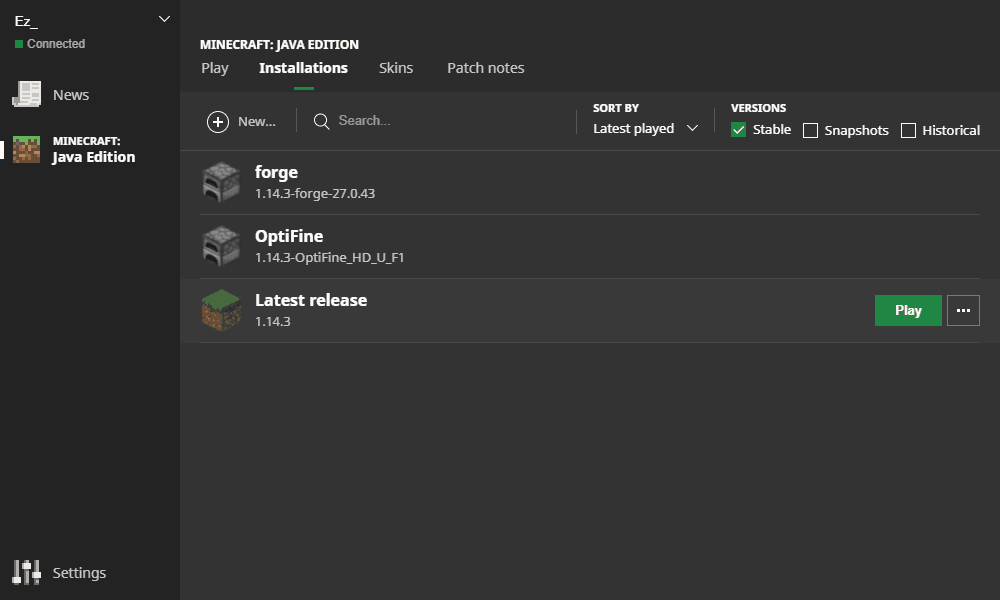
- Cliquez sur le profil que vous souhaitez modifier pour lui attribuer plus de RAM.
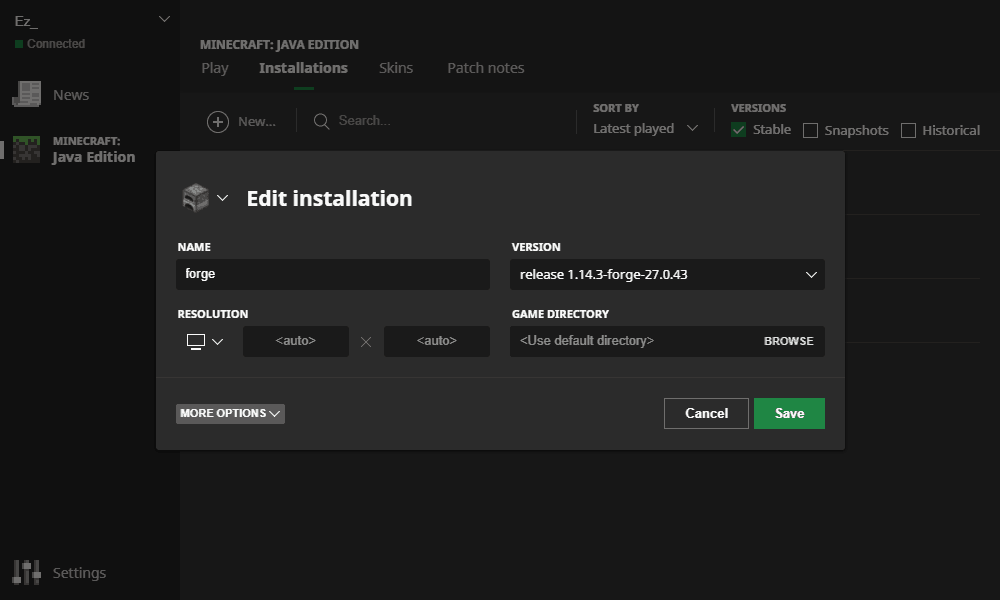
- Cliquez sur le bouton “More Options” en bas à gauche afin d’afficher les options qui nous intéresse.
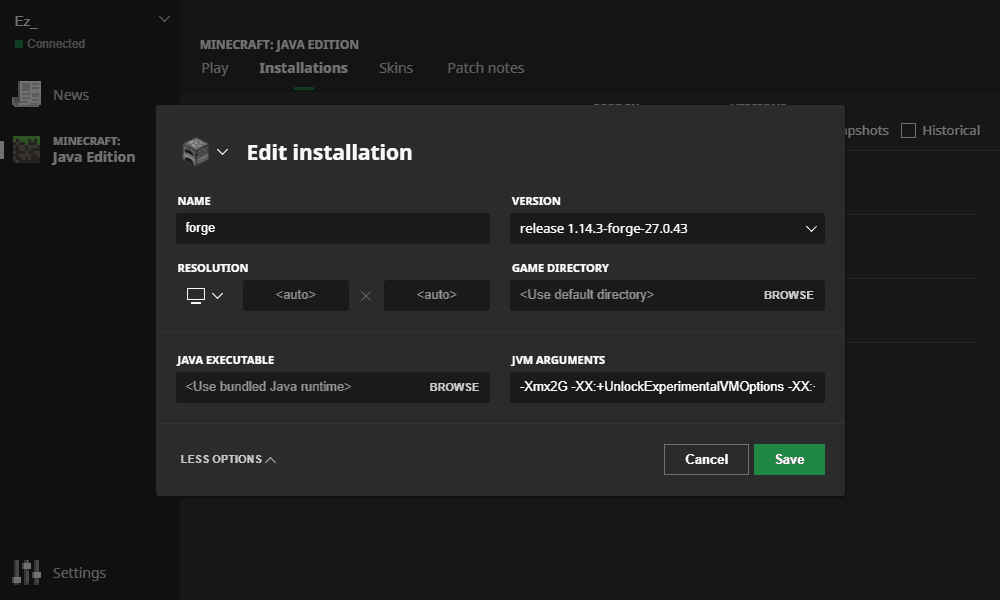
- Dans la case JVM Arguments, nous allons modifier la valeur de -Xmx2G qui veut simplement dire que Minecraft alloue actuellement 2 go de ram à Minecraft. Etant donné que je veux allouer 4 GO de ram, remplacez 2G par 4G.
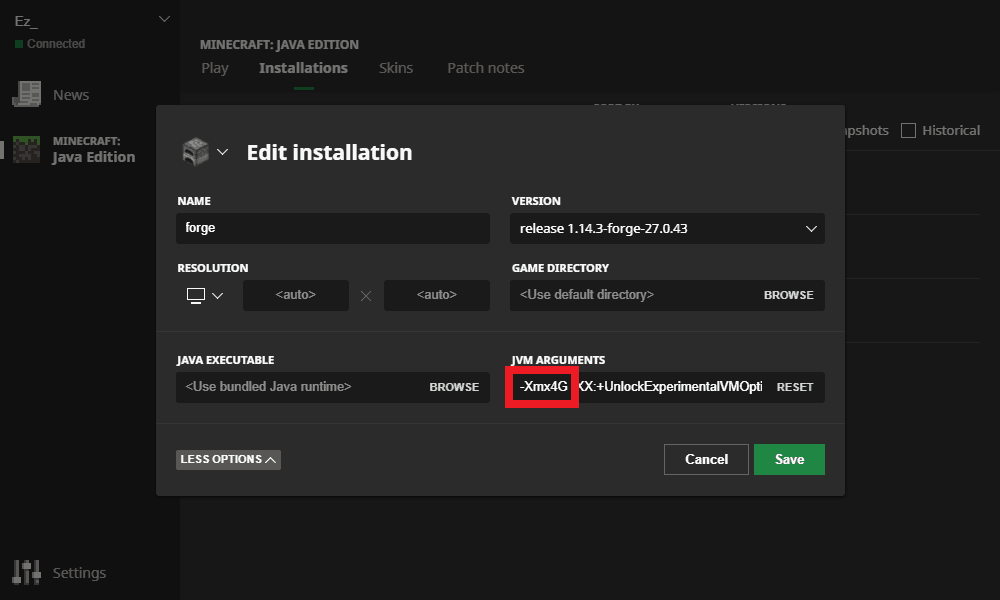
- Cliquez sur Save. Vous pouvez à présent re-profiter de Minecraft avec toute sa fluidité.
Comment allouer plus de ram avec le launcher Minecraft de Twitch ?
L’application de Twitch permet d’installer facilement des mods ou des modspacks sur Minecraft et divers jeu sans avoir à modifier quoique ce soit vous même. Cependant, si vous utilisez un modpack, par défaut Twitch n’alloue pas assez de mémoire. Voici comment modifier les paramètres de Twitch.
- Cliquez sur la petite roue qui se trouve en haut à droite du modpack que vous souhaitez installer.
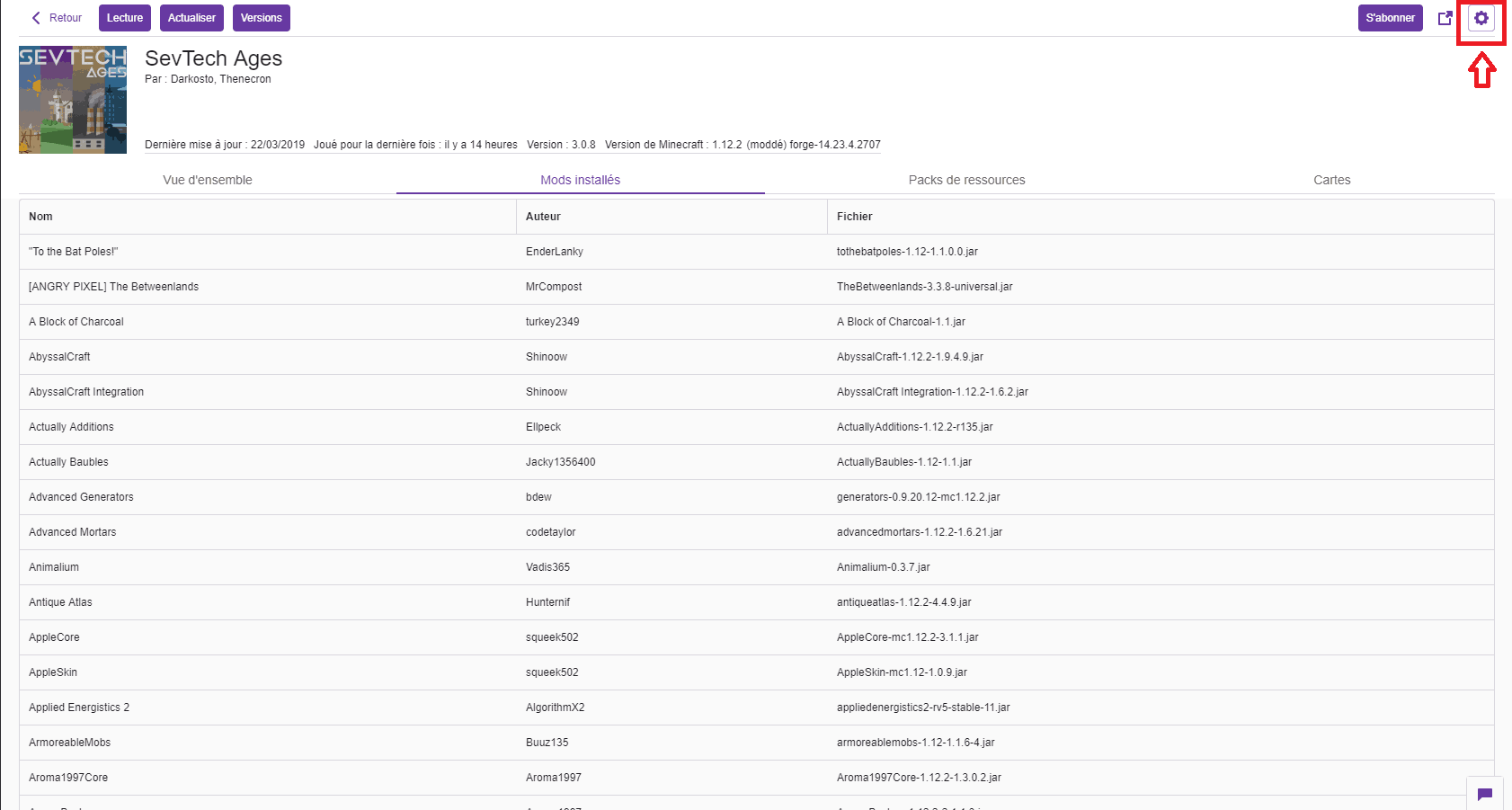
- Dans la liste déroulante, choisissez Options du profil.
- Allez ensuite dans paramètres mémoire et veillez à décocher “Utiliser les paramètres mémoire du système“.
- Indiquez ensuite la valeur que vous souhaitez donner à Minecraft.
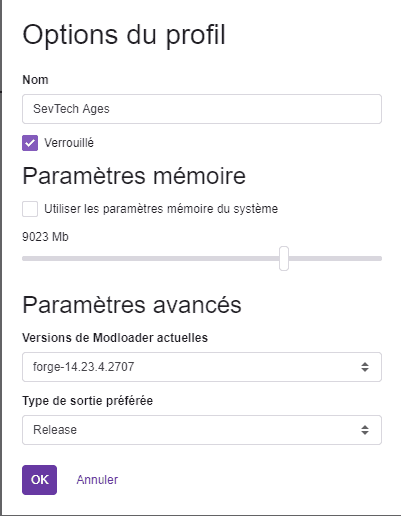
- Validez, et vous pouvez lancer le jeu.
Voilà qui conclut notre astuce sur comment allouer plus de ram à Minecraft. Si vous avez des questions, n’hésitez pas à nous les poser dans l’espace de commentaires. Nous nous ferons un plaisir de vous aider si c’est possible. Bon jeu à tous !
FAQ :
La quantité de RAM recommandée pour jouer à Minecraft est de 2 à 4 GO si vous utilisez quelques mods.
Avec Minecraft Vanilla, il n’y aura pas de grosse différence. Cependant, si vous avez plusieurs mods installés, oui, votre jeu sera beaucoup plus fluide.
Allez dans votre profil forge dans le launcher, puis cliquez sur Plus d’options. Ajoutez ensuite la quantité de ram souhaitée dans la case JVM Arguments.


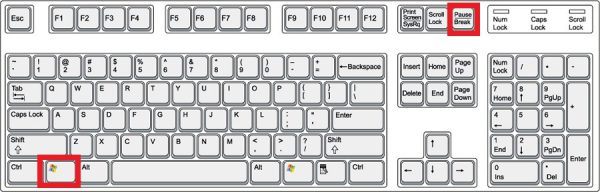
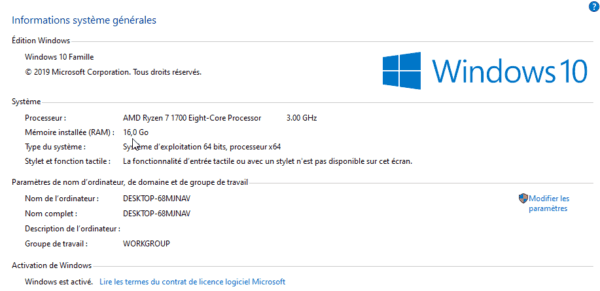
aujourd’hui dans JVM argument de vivecraft j’ai ca:
-Xmx2G -Xms2G -XX:+UseParallelGC -XX:ParallelGCThreads=3 -XX:MaxGCPauseMillis=3 -Xmn256M
je dois modifier Xmx2G et Xms2G ? merci
Bonjour ces pour savoir si cela marche avec des Shader
merci
Bonjours, j’ai trouver cette page très intéressante car je n’avais que 2800 mb pour stone maintenant que j’en est plus je peux y jouer sans que sa crash
bonjour je ne sais pas si sa vien seulement de moi mais, j’ai installé vers les 150 mods et j’ai aloué 8 gigabits de rams mais mon minecraft crash lors du chargement mojang avec les 7 étapes ou les modes se charge, mon jeu plante a partir de la fin de la partie 2/7 de chargement… Pourtant j’ai bien mit la moitié des gigabits de ram de mon pc (j’en ai 16) et mon jeu ne veut pas j’ai meme essayer d’en mettre 9,10,12,14 j’usqu’a 15 gigabits de rams et sa ne marche toujours pas /: J’ignore si je devrait changer de pc pour avoir 32 gigabits de rams car j’ai des amis qui eux on 200-300mods et peuvent jouer alors qu’ils alouent seulement 6-8 gigabits de rams. Merci de votre réponse.
Salut Ezral,
Guide utile, très clair et succin : bravo, continue !
Et Merci !
Est ce que augmenter la RAM empêche les ticks de baisser avec les datapacks ?
Bonjour moi j’ai une question comment allouer plus de ram a son serveur minecraft privée car impossible je n’y arrive pas s’il vous plait (mon pc est en 64 bits) donc les commande qui utilise du 32 ne fonction pas j’ai fait le test)
Merci De ton aide je lag moins sur ftb car bon 1Go de ram pour 200 mods même avec une gtx 1060 c’est tendu sans la ram :p
Hey MC France ! J’ai beau cherché sur internet partout depuis presque 1 an et demi, depuis les dernières version de minecraft et le nouveau launcher, et un nouveau PC, Minecraft plante au démarrage d’un new world, quand ça marche miraculeusement, ça ram à bloc alors que la bête fait tourner les FPS en élevé/ultra niveau RAM j’ai 8go, j’ai beau allouer plus, ça ne change rien… HELP s’il vous plaît! :(
cimer sa a fonctionner je laguer avant merci beaucoup
Pour information, le xmn n’existe plus dans les paramètres par défaut.
“-Xmx1G -XX:+UnlockExperimentalVMOptions -XX:+UseG1GC -XX:G1NewSizePercent=20 -XX:G1ReservePercent=20 -XX:MaxGCPauseMillis=50 -XX:G1HeapRegionSize=16M”
si vous voulez avoir plus de fps sur mc vous clickez droit sur le launcher dans vorte bureau et vous faites éxecuter avec le processeur graphique et vous mettez le (par default ) je suis passé de 60 fps a 100 constant
ho ! interessant, de base moi j’alloue toujour 1G pour minecraft, sa evite des eventuelle lag serveur et autre pour les jeux gourmand ;)
En tout cas merci pour ce bon tuto Ez’ ! (et pour FTB 2G c’est au debut, apres c’est 3G minimum )
2Gio c’est pas franchement top pour du FTB, surtout une fois la base commencé.
Merci !
C’est marrant mais je préfère quand même MultiMC :trollface:
Sans doute un peu plus simple ;)
@themistik Oui mais le launcher actuel va disparaître ;)
On peut déjà le faire avec le launcher actuel.
@yohannlog Comme j’ai dit, si jamais vous ressentez encore des ralentissements, n’hésitez pas à en attribuer plus ;) La, je donne juste une base, ensuite libre à vous d’adapter.
Bonne article. Mais 2Go pour FTB me paraît un peu limite sinon.